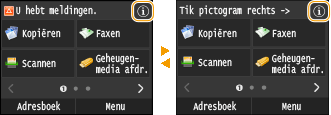te drukken. Via dit scherm kunt u instellingen opgeven en functies registreren.
te drukken. Via dit scherm kunt u instellingen opgeven en functies registreren.Display
Het <Start>-scherm of het instellingenscherm wordt op de display weergegeven, zodat u kunt beginnen met functies zoals kopiëren en scannen. U kunt ook met de display informatie controleren, zoals foutmeldingen en de bedieningsstatus van het apparaat. Het scherm is ook een aanraakpaneel, dus u kunt bedieningshandelingen uitvoeren door het scherm direct aan te raken.
Het scherm <Start>
Het scherm <Start> wordt weergegeven wanneer u het apparaat inschakelt door op het bedieningspaneel op  te drukken. Via dit scherm kunt u instellingen opgeven en functies registreren.
te drukken. Via dit scherm kunt u instellingen opgeven en functies registreren.
 te drukken. Via dit scherm kunt u instellingen opgeven en functies registreren.
te drukken. Via dit scherm kunt u instellingen opgeven en functies registreren.
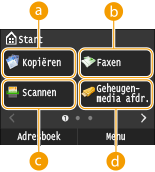 |
|
 <Kopiëren> <Kopiëren>Start kopiëren met deze knop. Kopiëren
 <Faxen> (MF729Cx / MF728Cdw / MF628Cw) <Faxen> (MF729Cx / MF728Cdw / MF628Cw)Zend met deze knop een fax vanuit het apparaat. Faxen
 <Scannen> <Scannen>Scant een document en converteert het in een elektronisch bestand. U kunt gescande bestanden op uw computer opslaan en ze via e-mail verzenden. De machine als scanner gebruiken
 <Geheugen- media afdr.> <Geheugen- media afdr.>Druk bestanden af die op een USB-geheugenmedium zijn opgeslagen. Afdrukken vanaf een USB-geheugenapparaat (afdrukken via geheugenapparaten)
|
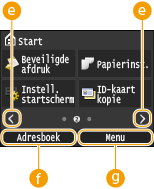 |
|
 Knop voor het kiezen van een andere pagina Knop voor het kiezen van een andere paginaKies hiermee een andere pagina in het <Start>-scherm. Dit werkt op dezelfde manier als het vegen naar links/rechts.
 <Adresboek> <Adresboek> Registreer of bewerk hiermee de bestemmingen voor e-mailberichten en faxen. U kunt ook een geregistreerde bestemming weergeven wanneer u een e-mailbericht of fax verzendt. Registreren in het adresboek
 <Menu> <Menu><Tijdklokinstellingen>, <Voorkeuren> en vele andere instellingen van het apparaat zijn toegankelijk met deze knop. Overzicht van menuopties
|
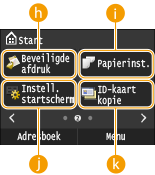 |
|
 <Beveiligde afdruk> (MF729Cx / MF728Cdw / MF724Cdw) <Beveiligde afdruk> (MF729Cx / MF728Cdw / MF724Cdw)Print met deze functie een beveiligd document. Een document afdrukken dat is beveiligd met een pincode (beveiligd afdrukken) (MF729Cx / MF728Cdw / MF724Cdw)
 <Papierinst.> <Papierinst.>Met deze knop kunt u ook het formaat en type opgeven van het papier dat in de papierlade en sleuf voor handmatige invoer is geplaatst. Het type en formaat papier opgeven
 <Instell. startscherm> <Instell. startscherm>Hiermee kunt u de knoppen op het scherm <Start> in een andere volgorde weergeven. Het scherm <Start> aanpassen
 <ID-kaart kopie> <ID-kaart kopie>Er zijn vooraf geregistreerde instellingen waarmee u de voor- en achterkant van een rijbewijs of andere identiteitskaart op ware grootte op dezelfde zijde van een vel papier kunt kopiëren.
|
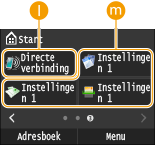 |
|
 <Directe verbinding> (MF729Cx / MF728Cdw / MF724Cdw / MF628Cw) <Directe verbinding> (MF729Cx / MF728Cdw / MF724Cdw / MF628Cw)Breng hiermee een directe draadloze verbinding met een mobiel toestel tot stand. De instellingen configureren voor Directe Verbinding (Stand Toegangspunt)(MF729Cx / MF728Cdw / MF724Cdw / MF628Cw)
 Knoppen voor snelkoppelingen Knoppen voor snelkoppelingenToon "Favoriete Instellingen" geregistreerd bij Kopiëren, Faxen en scannen. Knoppen toevoegen aan het scherm <Start>
|
Het scherm <Statusmonitor>
Wanneer u op  drukt, wordt er een scherm weergegeven waar in u de voortgang kunt controleren van documenten die worden afgedrukt, verzonden of ontvangen, en ook de status van het apparaat (resterende hoeveelheid in de tonercartridge, enz.) en netwerkinstellingen, zoals het IP-adres van het apparaat.
drukt, wordt er een scherm weergegeven waar in u de voortgang kunt controleren van documenten die worden afgedrukt, verzonden of ontvangen, en ook de status van het apparaat (resterende hoeveelheid in de tonercartridge, enz.) en netwerkinstellingen, zoals het IP-adres van het apparaat.
 drukt, wordt er een scherm weergegeven waar in u de voortgang kunt controleren van documenten die worden afgedrukt, verzonden of ontvangen, en ook de status van het apparaat (resterende hoeveelheid in de tonercartridge, enz.) en netwerkinstellingen, zoals het IP-adres van het apparaat.
drukt, wordt er een scherm weergegeven waar in u de voortgang kunt controleren van documenten die worden afgedrukt, verzonden of ontvangen, en ook de status van het apparaat (resterende hoeveelheid in de tonercartridge, enz.) en netwerkinstellingen, zoals het IP-adres van het apparaat.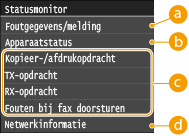
 <Foutgegevens/melding>
<Foutgegevens/melding>
Hiermee kunt u gegevens bekijken van fouten die zijn opgetreden. Er wordt een foutbericht weergegeven
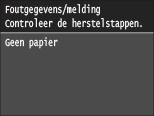
 <Apparaatstatus>
<Apparaatstatus>
Hiermee kunt u de status van de machine weergeven, zoals de hoeveelheid papier of de hoeveelheid toner die nog in de tonercartridges zit.
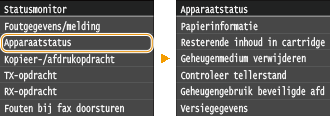
<Papierinformatie>
Druk hierop om informatie weer te geven over de verschillende papierbronnen.
Druk hierop om informatie weer te geven over de verschillende papierbronnen.
<Resterende inhoud in cartridge>
Hiermee wordt weergegeven hoeveel toner er nog in de tonercartridges zit. Andere interne onderdelen kunnen versleten raken voordat de toner opraakt.
Hiermee wordt weergegeven hoeveel toner er nog in de tonercartridges zit. Andere interne onderdelen kunnen versleten raken voordat de toner opraakt.
<Geheugenmedium verwijderen>
Hiermee kunt u op een veilige manier een USB-geheugenapparaat loskoppelen. Afdrukken vanaf een USB-geheugenapparaat (afdrukken via geheugenapparaten) Documenten rechtstreeks scannen naar een USB-geheugen
Hiermee kunt u op een veilige manier een USB-geheugenapparaat loskoppelen. Afdrukken vanaf een USB-geheugenapparaat (afdrukken via geheugenapparaten) Documenten rechtstreeks scannen naar een USB-geheugen
<Controleer tellerstand> (MF728Cdw / MF724Cdw / MF628Cw / MF623Cn)
Kies deze optie om de afzonderlijke totalen voor zwart-witafdrukken en kleurenafdrukken weer te geven. Aantal afdrukken weergeven
Kies deze optie om de afzonderlijke totalen voor zwart-witafdrukken en kleurenafdrukken weer te geven. Aantal afdrukken weergeven
<Geheugengebruik beveiligde afdruk> (MF729Cx / MF728Cdw / MF724Cdw)
Hiermee kunt u controleren hoeveel geheugen er wordt gebruikt voor het opslaan van beveiligde documenten. Een document afdrukken dat is beveiligd met een pincode (beveiligd afdrukken) (MF729Cx / MF728Cdw / MF724Cdw)
Hiermee kunt u controleren hoeveel geheugen er wordt gebruikt voor het opslaan van beveiligde documenten. Een document afdrukken dat is beveiligd met een pincode (beveiligd afdrukken) (MF729Cx / MF728Cdw / MF724Cdw)
<Versiegegevens>
Toont informatie over de firmware-versie.
Toont informatie over de firmware-versie.
<Serienummer>
Toont het serienummer.
Toont het serienummer.
 Status van kopieer-, afdruk-, verzend- en ontvangsttaken
Status van kopieer-, afdruk-, verzend- en ontvangsttaken
Hiermee geeft u de huidige status van het geselecteerde item weer. Hieronder ziet u het scherm <Status kopieer-/afdrukopdracht> als voorbeeld.
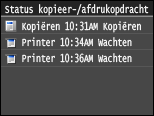
 <Netwerkinformatie>
<Netwerkinformatie>
Geeft de netwerkinstellingen zoals het IP-adres van het apparaat weer en de status zoals de staat van de draadloze LAN-communicatie. Netwerkinstellingen weergeven
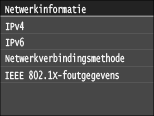
Controleer tellerstand> Het scherm (MF729Cx)
Wanneer u drukt op  (
( ), wordt het scherm <Controleer tellerstand> weergegeven. In dit scherm kunt u de tellerwaarden van afdrukken zien, en ook het serienummer van het apparaat en de configuratie van het apparaat.
), wordt het scherm <Controleer tellerstand> weergegeven. In dit scherm kunt u de tellerwaarden van afdrukken zien, en ook het serienummer van het apparaat en de configuratie van het apparaat.
 (
( ), wordt het scherm <Controleer tellerstand> weergegeven. In dit scherm kunt u de tellerwaarden van afdrukken zien, en ook het serienummer van het apparaat en de configuratie van het apparaat.
), wordt het scherm <Controleer tellerstand> weergegeven. In dit scherm kunt u de tellerwaarden van afdrukken zien, en ook het serienummer van het apparaat en de configuratie van het apparaat.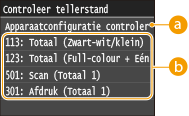
 <Apparaatconfiguratie controleren>
<Apparaatconfiguratie controleren>
Toont het serienummer van het apparaat en de lijst van apparatuur die is aangesloten of ingeschakeld.
 Tellers
Tellers
Selecteer de teller waarvan u de waarde wilt controleren. Items hebben verschillende standaardwaarden, afhankelijk van het land of de geografische locatie van de aankoop. Aantal afdrukken weergeven
Er wordt een bericht weergegeven
Berichten worden boven aan het scherm weergegeven, bijvoorbeeld als het papier op is of de tonercartridges opraken. De display toont dan afwisselend het gewone scherm en het bericht.
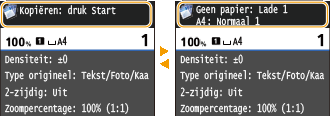
 |
Wanneer
|
Er treedt een fout op
In sommige gevallen worden, wanneer er een fout optreedt, instructies weergegeven over hoe u moet reageren. Volg de aanwijzingen op het scherm voor het oplossen van het probleem. Het scherm dat wordt weergegeven wanneer er zich een papierstoring voordoet, wordt hieronder getoond als voorbeeld. Er wordt een foutbericht weergegeven
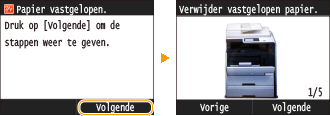
 wordt weergegeven
wordt weergegeven